
ڊففالٽز، ونڊوز 10 ڊولپرزڊز اهم نظام برانڊ ۽ فائلون لڪيل آهن، جيئن اهو نظام جي اڳواڻي جا اڳواڻي ڪندڙ هو. اهي، عام فولڊر جي مقابلي ۾، ايڪسپلورر ۾ نه ڏسي سگهجن ٿا. سڀ کان پهرين، اهو ٿي ويو آهي ته اهي صارف ونڊوز جي صحيح آپريشن لاء ضروري شيون نه ڇڏيندا آهن. پڻ لڪيل ڊائريڪٽري ٿي سگهي ٿو ته ٻين پي سي استعمال ڪندڙن جي مطابق صفت آهي. تنهن ڪري، اهو ڪڏهن ڪڏهن سڀني لڪيل شيون ۽ رسائي جي رسائي کي ظاهر ڪرڻ ضروري آهي.
ونڊوز 10 ۾ لڪيل فائلن کي ظاهر ڪرڻ جا طريقا
لڪيل ڊائريڪٽرن ۽ فائلن کي ظاهر ڪرڻ جا ڪافي طريقا آهن. انهن ۾، توهان چونڊ چونڊ ڪري سگهو ٿا جيڪو هڪ خاص پروگرام ۽ طريقن جي استعمال استعمال ڪري ٿو جيڪي خاص قسم جي استعمال استعمال ڪري ٿو. اچو ته آسان ۽ تمام مشهور طريقا تي غور ڪريون.طريقو 1: ڪل ڪمانڊر سان لڪيل شيون ڏيکاري ٿو
ڪل ڪمانڊر ونڊوز لاء هڪ قابل اعتماد ۽ طاقتور فائل مينيجر آهي، جيڪو توهان کي صرف سڀني فائلن کي ڏسڻ جي اجازت ڏئي ٿو. اهو ڪرڻ لاء، عمل جي ايندڙ سيٽ تي عمل ڪريو.
- سرڪاري سائيٽ تان ڪل ڪمانڊر انسٽال ڪريو ۽ هن ايپليڪيشن کي کوليو.
- پروگرام جي مکيه مينيو ۾، ڪلڪ ڪريو "آئڪن کي" کوليو ۽ سسٽم جون فائلون: آن / آف ".
- موصل کي کوليو.
- واٽرڪڪ پينل جي چوٽي جي چوٽي تي، ڏسو ٽيب تي ڪلڪ ڪريو، ۽ پوء "پيرا ميٽر" گروپ تي.
- ڪلڪ ڪريو "فولڊر ۽ ڳولا جا اختيار تبديل ڪريو".
- ونڊو ۾ جيڪو ظاهر ٿئي ٿو، ڏسڻ واري ٽيب تي منتقلي. "ترقي يافته سيٽنگن ۾،" لڪيل فائلن، فولڊرز، فولڊرز ۽ ڊسڪ "کي نامزد ڪريو. پڻ هتي، انتهائي ضروري آهي، توهان مارڪ کي "محفوظ سسٽم فائلن کي" گراف لڪايو "مان نشان هٽائي سگهو ٿا.
- موصل کي کوليو.
- واٽر جي چوٽي تي، "ڏسو" ٽيب تي منتقلي، ۽ پوء "شو يا لڪاء" تي ڪلڪ ڪريو.
- لڪيل عنصرن جي گراف جي سامهون ڏسو.

جيڪڏهن توهان ذخيرو ڪريڊٽ جي طرفان ڪوئر فائيو نه ڪيو، ته توهان "سيٽ ٿيل فائل نه ڏسو، ۽ پوء" سيٽنگ "سيٽنگ، ۽ پوء" سيٽنگ ڪندڙ بٽڻ تي ڪٿي آهي، ۽ پوء مواد پينلز "گروپ" گروپ، "لڪيل فائلن جي سامهون هڪ نشان رک" ان بابت وڌيڪ تفصيل سان آرٽيڪل اي ڪل ڪمانڊر ۾.
طريقو 2: عملي طرفان لڪيل ڊاريڪٽريز جو ڊسپلي



طريقو 3: لڪيل عناصر کي ترتيب ڏيڻ
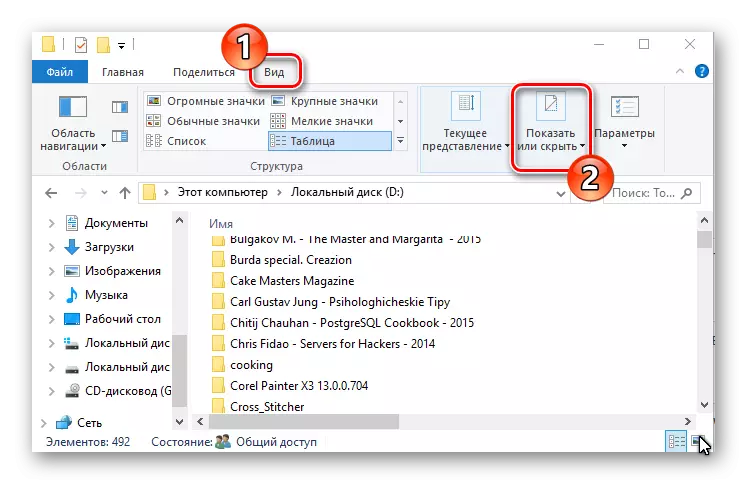
انهن عملن جي نتيجي ۾، توهان ظاهر ڪيل لڪيل ڊارڪٽس ۽ فائلون ٺاهي سگهو ٿا. پر اهو سمجهڻ جي قابل آهي ته سيڪيورٽي جي نقطي نظر کان اهو ڪرڻ جي سفارش نه ڪئي وئي آهي.
